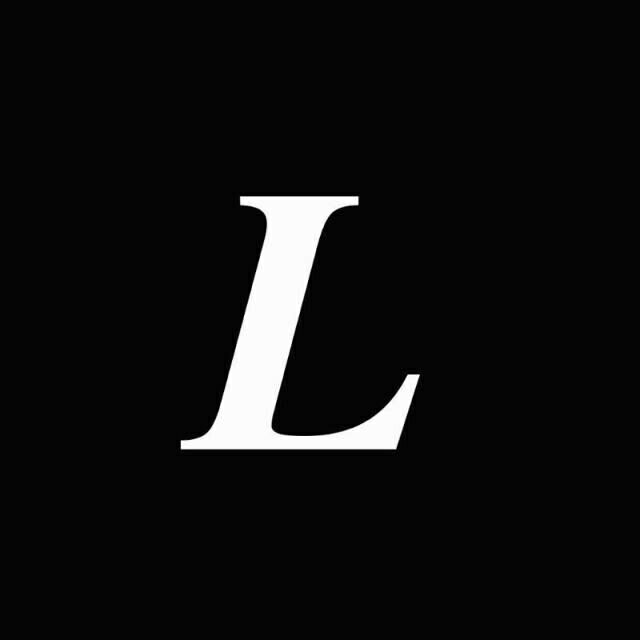金山词霸
Chrome中无法使用划词翻译
之前在Chrome里面用金山词霸的划词翻译挺好用的,选中的词可以直接加生词本,但是今天新电脑装上Chrome之后发现Chrome用不了这个功能了。换了好几个词霸的版本还是没解决,然后尝试Edge也用不了 ,不过IE还是可以用的,所以排除了词霸的问题。接下来安装了旧版本的Chrome,试了一下还是不行,语言换成中文也不行。又仔细看了原来电脑上的Chrome的版本,原来是32位版本的,以为这下应该可以了,没想到还是不行。。。 突然想到曾经有看到鲁大师和某某软件冲突的问题,于是把鲁大师卸了,再试,终于可以了!!!然后换回64位版本还是不行。 所以关键是:
- 卸载鲁大师
- 一定要使用32位版本
有道词典
划词
划词有两种方式:
- 双击选中单词。这是查单词最常用的方式,但是对于少数比较古老的pdf而言,双击会选中整个句子而不是单个单词。
- 鼠标移动选中单词或句子。这种方式可用于翻译句子,同时也可以第一种方法无效的情况下用于查单词,但有时这种方式也会无效,即在划词之后不显示划词图标。我的其中一台电脑便会出现上述情况,奇怪的是这种情况只会出现在外接屏幕上,将窗口移动到自带屏幕之后便会恢复正常。我原本推测可能是由于屏幕缩放的原因(win10如果不缩放的话部分软件字体极小),然而关闭缩放之后发现外接屏幕和自带屏幕均不会显示划词图标了,至今仍未找到原因。
正常情况下划词之后旁边会显示划词图标,鼠标移到图标上便会自动显示词义。若划词图标始终不显示,可启用复制查词,这样一来划词之后Ctrl+C便会自动显示词义。
取词
取词即鼠标放置在需要查询的单词之上便会自动显示词义,当然也可设置为Ctrl+鼠标取词等方式。取词方式适用于任何场景,包括系统界面。但我发现取词在外接屏幕上一直无效,至今仍未解决。
Mouse Without Borders
可使用Mouse Without Borders(MWB)实现一套键鼠操控多台电脑,注意其仅支持windowns系统。如果你有几台电脑在同一局域网下(连接同一路由器或无线路由器),那么,你可以任意选择一台电脑,用它的键盘/鼠标(寻修网注:笔记本的触控板也适用)来操控其他几台电脑。所以使用MWB的前提是你的多台电脑在同一局域网下,若它们连着同一台路由器当然是在同一局域网下,但如果是以下情况:A电脑连着无线网或有线网,然后A开热点给B。那么A和B是在同一局域网下吗?答案是肯定的。但是这种情况下A和B却无法连接成功,查看了两台电脑的IP地址发现不在同一网段(此处所指的同一网段是指IP地址仅最后一段数字不同,后来发现记错了,是IP地址和子网掩码取与后得到的网络标识相同,且不在同一网段并不能说明不在同一局域网,后面提到的网段均是错误理解),于是尝试将B的IP地址设置为A的IP地址的相邻位置,发现A和B可以连接成功,但是B没网了,于是再将其IP地址改为自动获取,发现A和B可以连接而且B网络正常。将B重启之后A和B仍然可以连接成功,而且发现A和B的IP地址在同一网段。
现在看来A和B要想连接成功,可能必须在同一网段内才行。至于是不是因为我修改B的IP地址又改回来这个操作导致了后面B被自动分配的IP地址和A在同一网段还需要时间检验,不过我认为B获得的IP地址应该是随机的不受上述操作影响。此外,“我的电脑”的“网络”中没有出现某电脑并不能说明某电脑和本电脑不在同一局域网中。
连接成功后指针在哪台电脑键盘就控制哪台电脑,两台电脑的位置也可以像外界屏幕那样调整。另外还发现win+L对AB都起作用,CTRL+ALT+DELETE仅对A起作用(无论指针在哪台电脑)。
更新:发现MWB不支持双指滑动,但支持三指和四指。
更新:发现有时在B上用Ctrl+C复制内容无效。
如何判断两台设备是否在同一局域网内
子网、局域网、网段的关系
一套键鼠操控多台电脑–Mouse Without Borders 设置教程
文电通PDF阅读器
个人认为最好用的PDF阅读器,强烈推荐。
快速删除所有注释
因为注释默认是按页码排序,又无法全选所有页码,所以要想删除注释只能一页一页地删。其实可以将排序方式改为按作者排序,一般来说作者也就你自己,所以只用删除一次即可。
是否可以切割PDF?
注释是否可以自动保存以避免程序意外关闭时丢失?
Adobe Premiere
一开始安装的是最新版——CC2020,但安装完成后提示: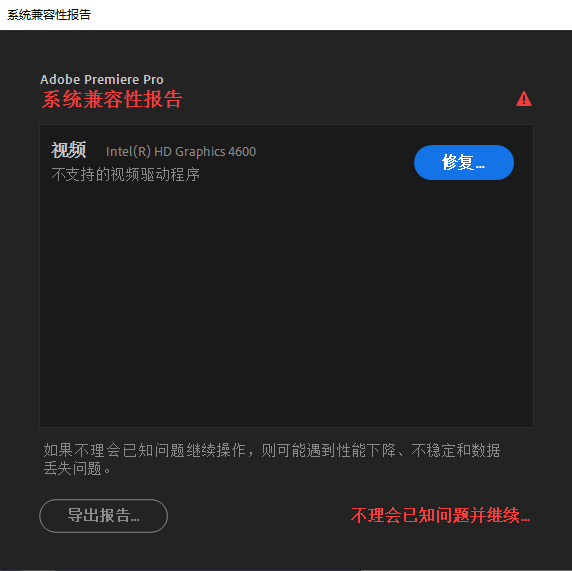
实际上,上图是在我在更新了NVIDIA驱动之后的截图,开始是提示Intel和NVIDA驱动均不支持的。一般来说更新驱动都要在官网手动下载,直接在设备管理器里面更新是不行的。更新NVIDIA驱动时若在NVIDIA官网找不到Adobe官方推荐的SD类型,可用改用GRD类型。
但在更新Itel图形驱动时却遇到了大问题,Adobe官方说符合符合Adobe条件的基准驱动程序是 24.20.100.6286,然而我安装时却提示此计算机不符合安装该软件的最低要求。于是我又查询了Acer官网,发现官网上最新的驱动甚至还没有我现在的驱动版本高,又查询了Itel官网上支持第四代处理器的驱动程序,其最新版本为15.40.44.5107,下载之后提示无法为此计算机验证正在安装的驱动程序,请从计算机制造商获取合适的驱动程序,看来我现在的图形驱动已经是我这台电脑所能安装的最新的了,于是我放弃了。
之后我发现Adobe官方推荐的13.0(应该是CC2019)以上的版本的最低配置要求是Intel第六代CPU,看来我这破电脑是真用不了,而13.0以下并没有上述要求,所以我就安装了12.0(CC2018),这次就没有提示不支持了。
ABBYY FineReader 15
图像转化为PDF
图片品质:选择最佳质量,如果是默认的平衡的话生成的PDF会特别模糊。
全文搜索:选择在文字和图像内搜索,另外两个不是很了解。注意,所谓的试用版转换页数限制指的就是在文字和图像内搜索这种,如在原文件内是没有页如在原文件内数限制的,开始默认设置是如在原文件内,发现并没有100页的页数限制,导致还以为我最先下载的就是破解版。
使用MRC压缩:最好不要选,为了减少文件大小而降低PDF质量有点得不偿失了,我觉得压缩之后有些模糊。